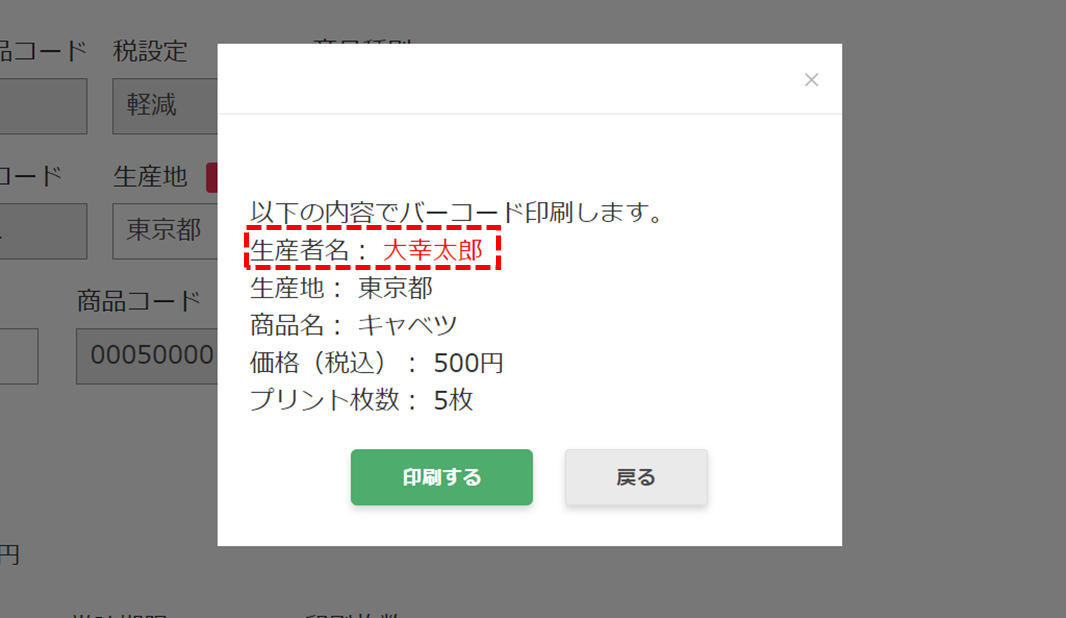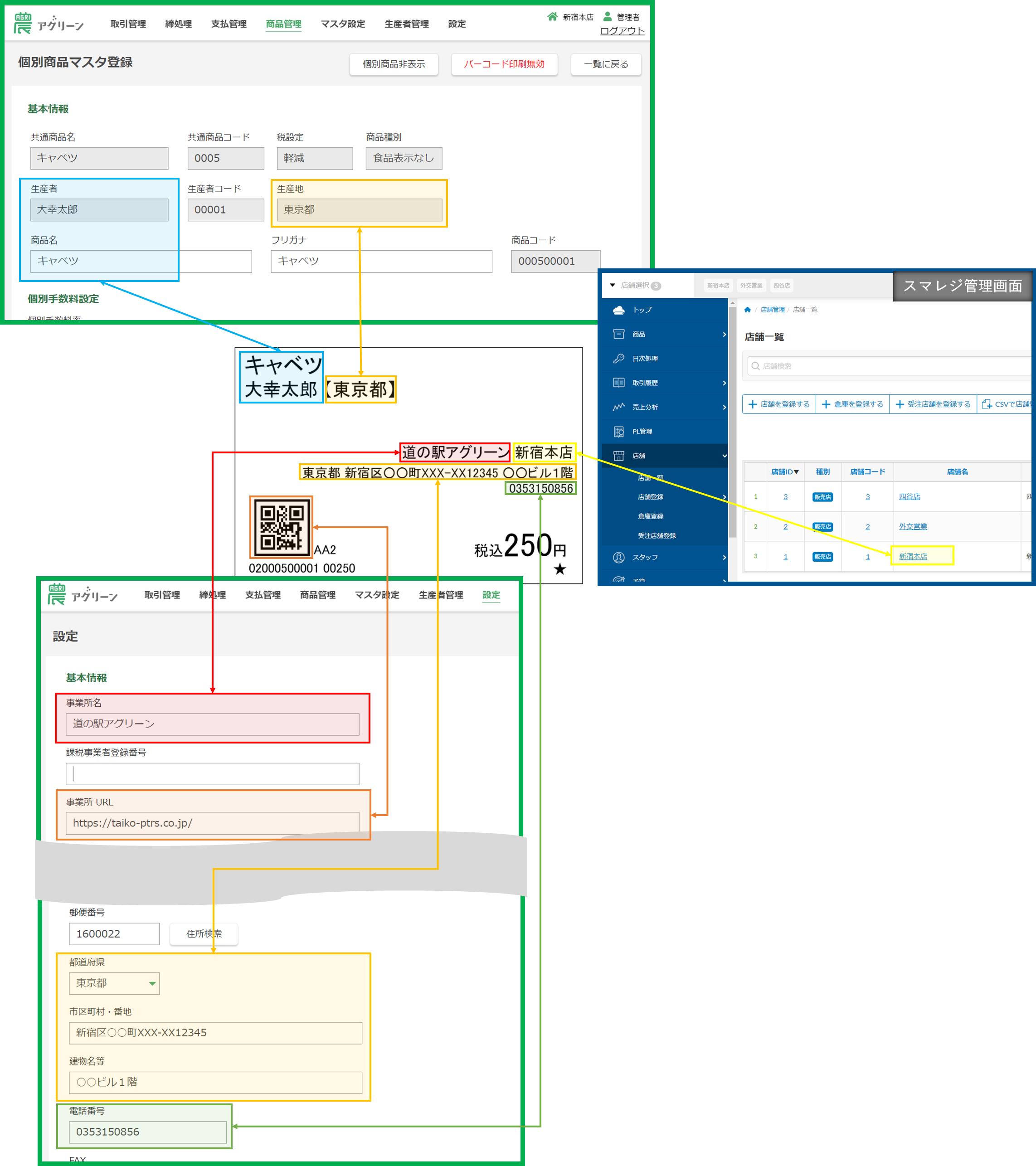バーコード印刷 には ラベルプリンターおよびラベルシールが必要です。
印刷前にご準備ください。
ここでは、生産者様がバーコード印刷する方法をご説明します。
| バーコード印刷用の iPad で利用するブラウザは Safari をご利用ください。 |
① メインメニューから「バーコード印刷」ボタンをクリックします。
「バーコード印刷」は、画面上部の生産者メニューからも選択することができます。
「バーコード印刷」を選択すると、バーコード印刷画面 が開きます。
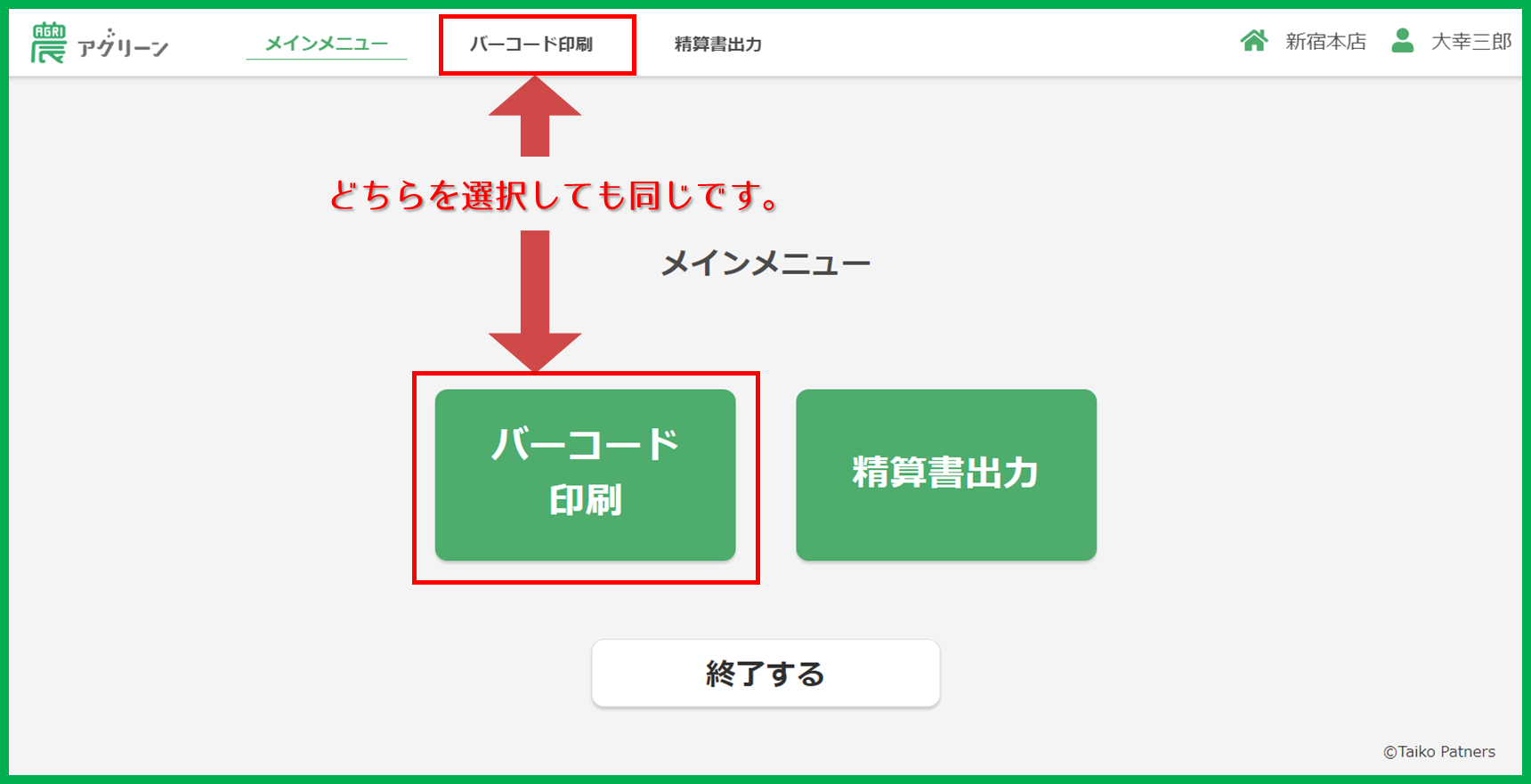
② 生産者名が正しいか確認します。
バーコード印刷画面 上部に記載されている 生産者名(ご自身のお名前) が正しいかどうか、ご確認ください。
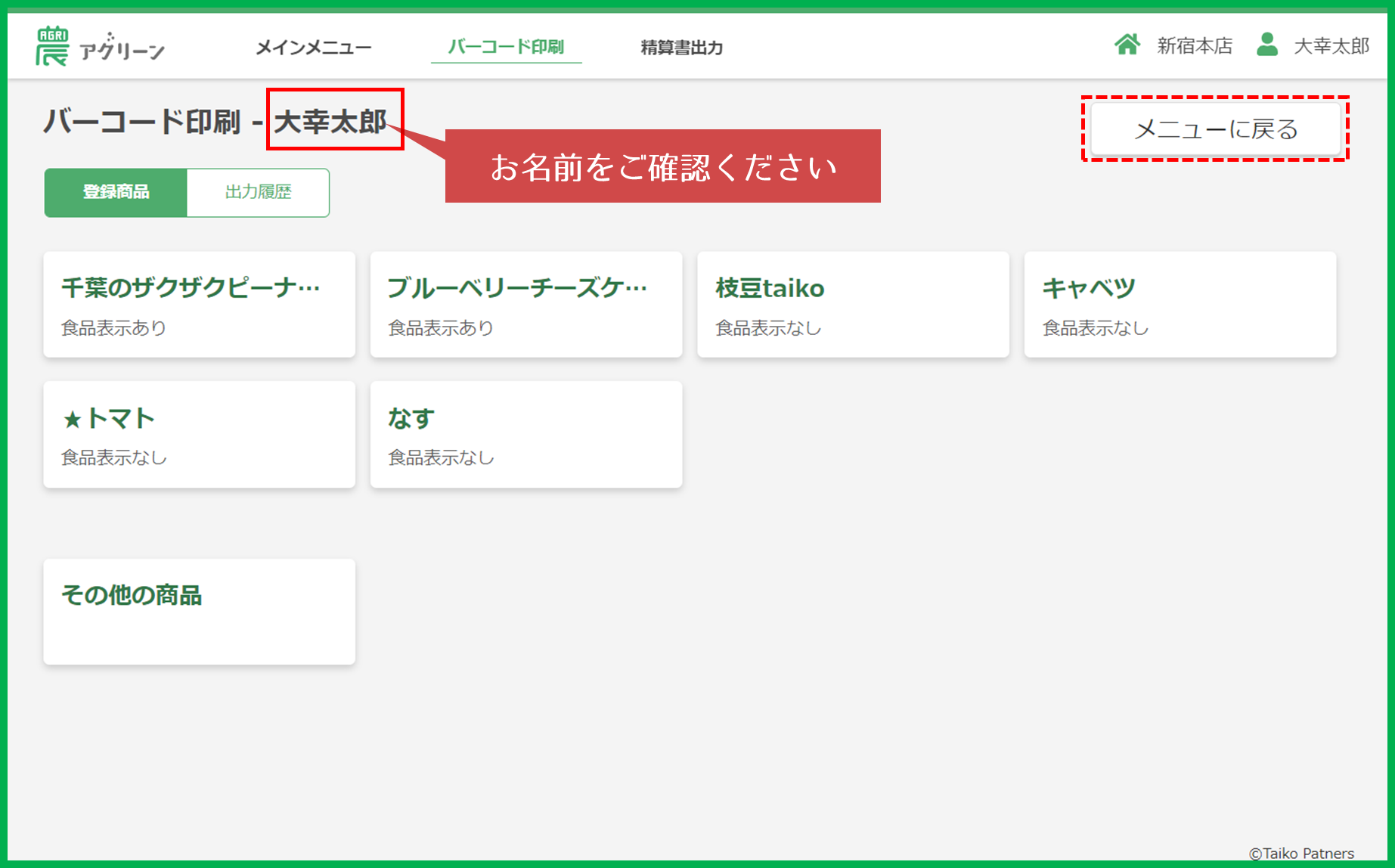
| 【ご注意ください】 生産者名を間違えて他の生産者様のお名前でバーコード発行や売上をしてしまうと、 その生産者様にバーコードラベル代と売上が発生してしまいます。 お名前を選択し直す場合は、画面右上の[メニューに戻る]ボタンをクリックして、正しいお名前に変更してください。 |
| 【生産者名が間違っている場合】 バーコード印刷画面の右上にある[メニューに戻る]ボタンをクリックし、 メインメニュー画面を開きます。 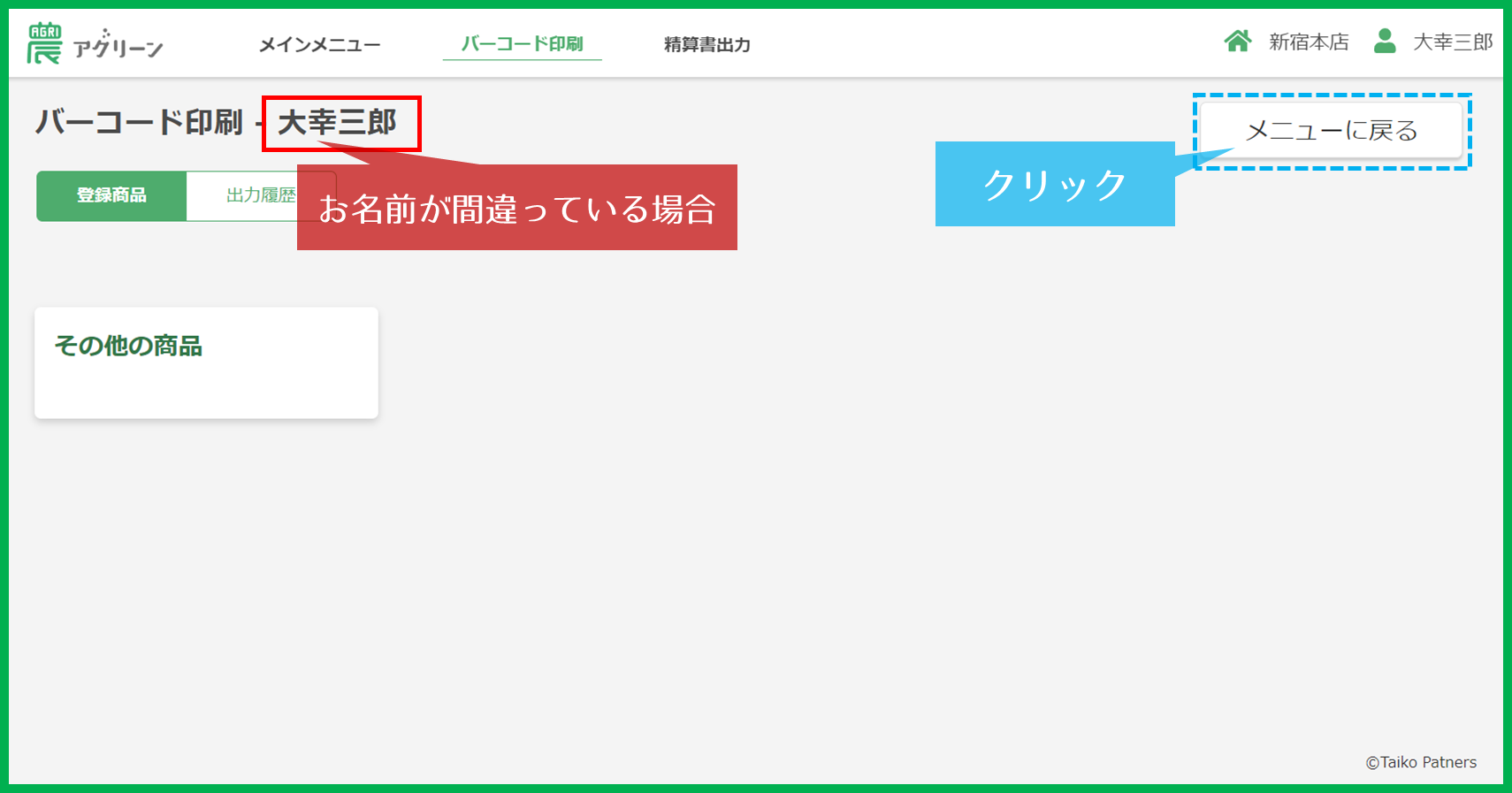 メインメニュー画面の下方にある[終了する]ボタンをクリックします。 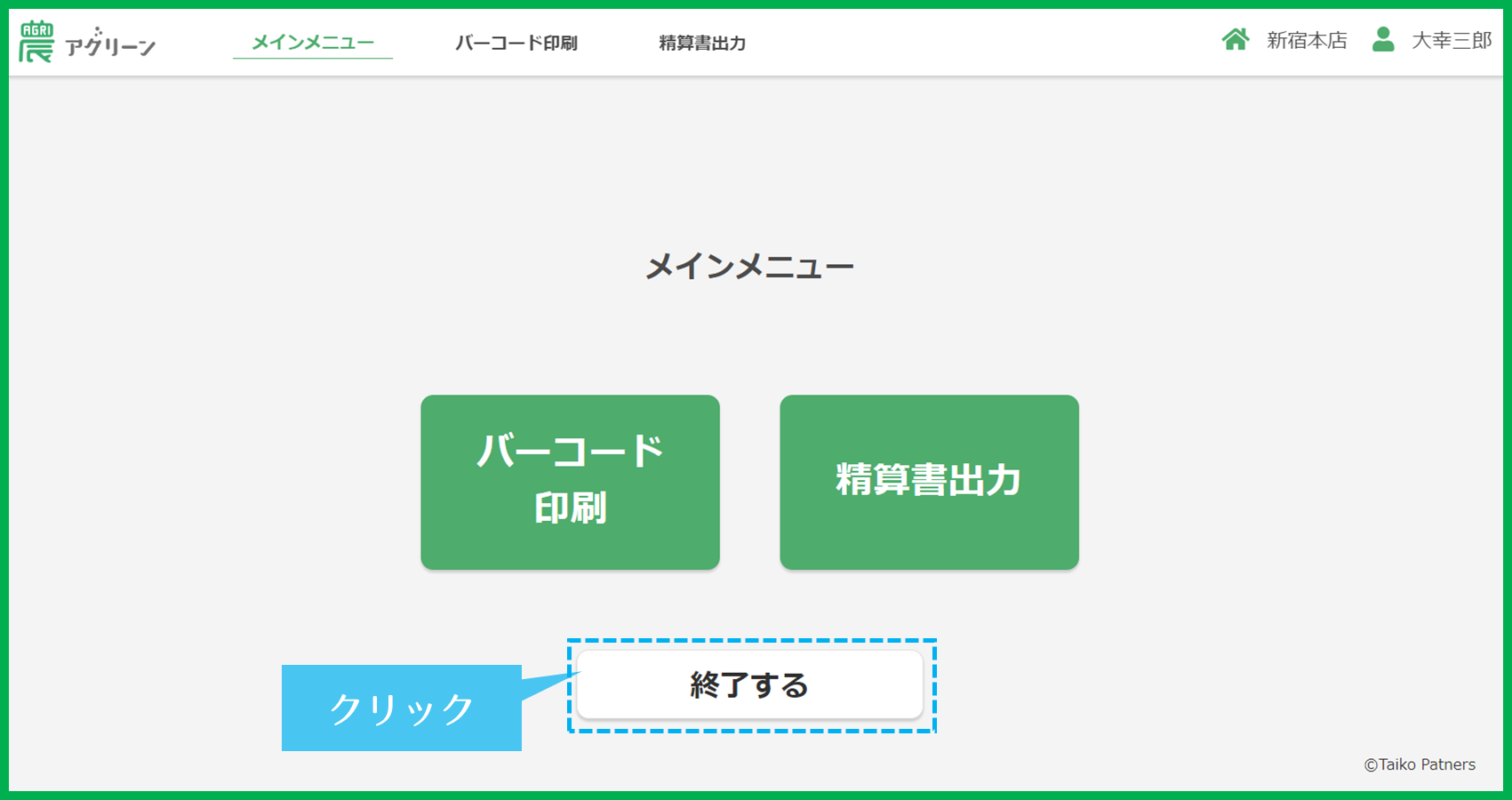 終了確認画面が開きますので、[終了する] ボタンをクリックします。 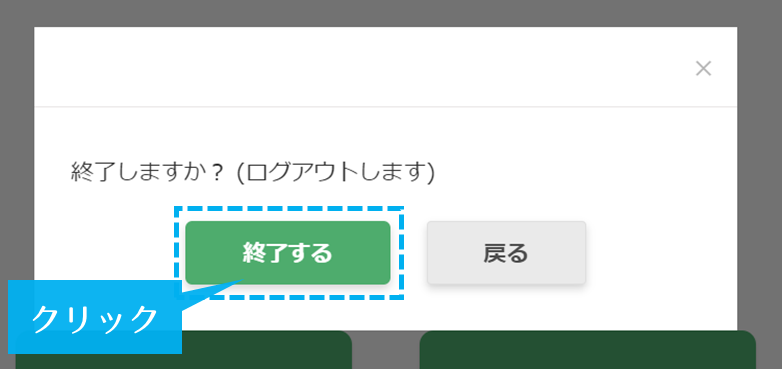 生産者名選択画面が開きますので、正しい生産者名をお選びください。 |
③ 商品一覧から商品を選択します。
まず、[その他の商品]をクリックし、商品一覧画面を開きます。
※ 一番最初は商品が何も表示されていない状態です。
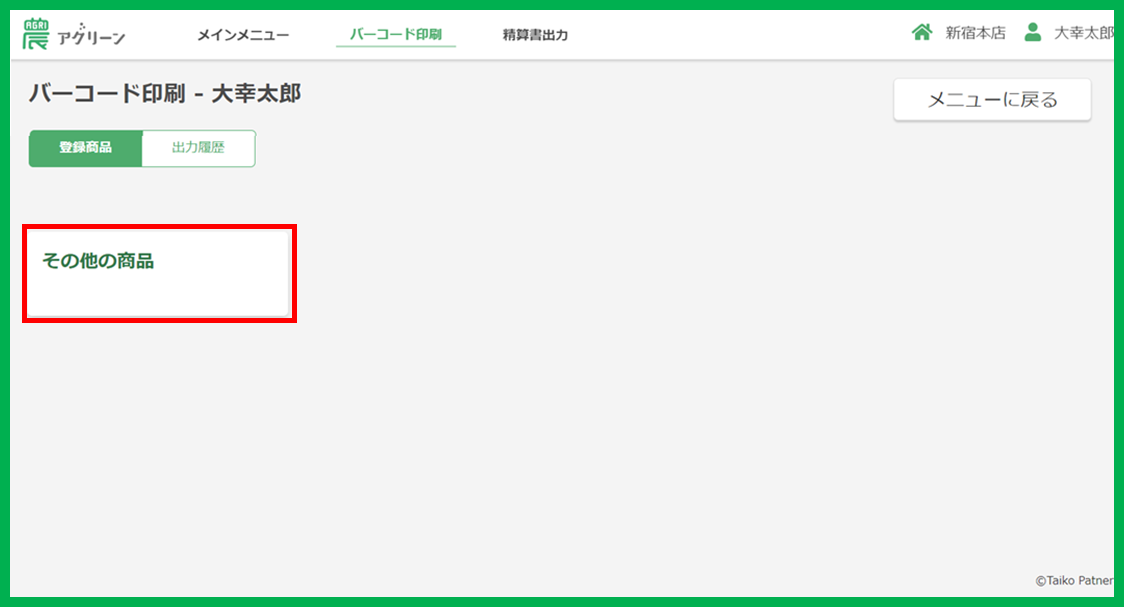
| 【参考】 一度印刷した商品は、次回から下図のように商品が表示されます。 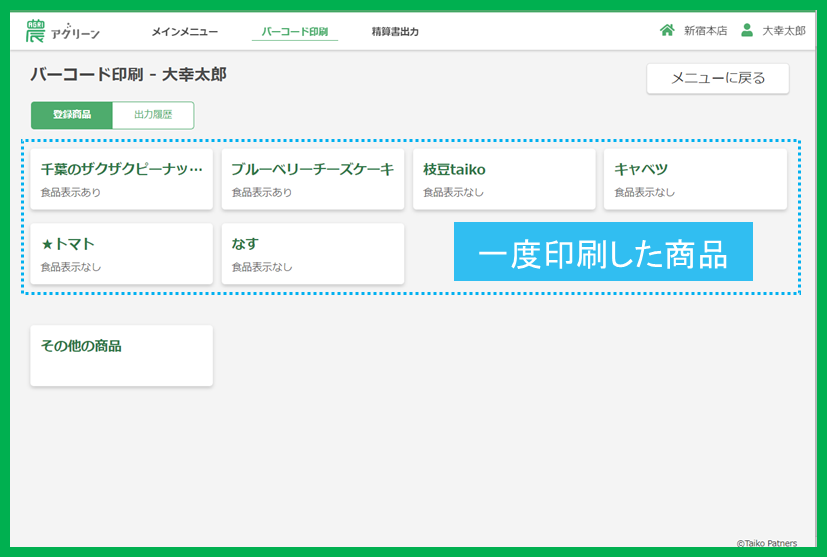 |
一覧の中から、バーコード印刷したい商品を選択します。
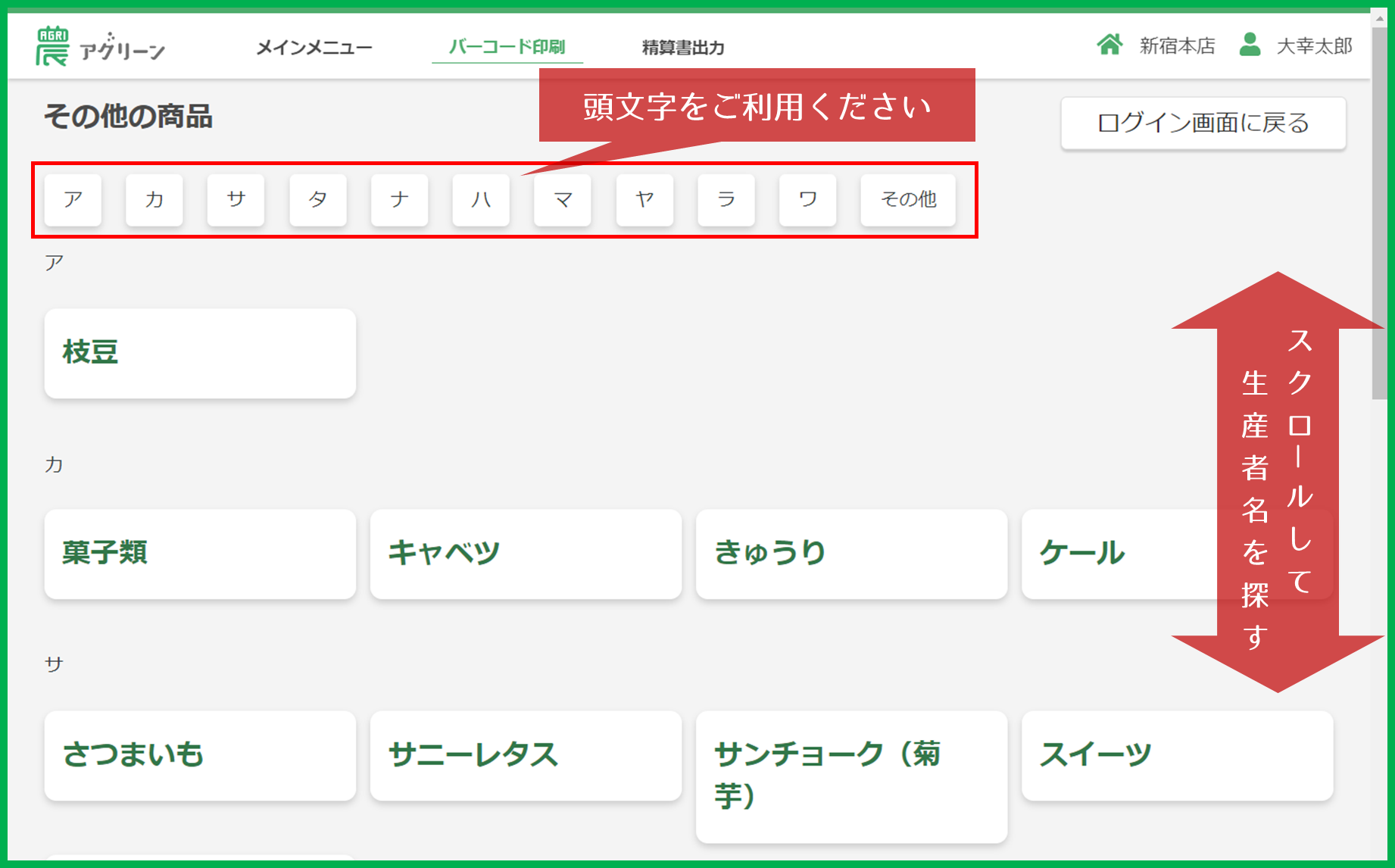
④ 選択した商品の情報を入力します。
対象の商品をクリックすると、個別商品マスタ登録画面 が開きます。
食品表示の有無により、登録項目に若干の違いがありますのでご留意ください。
| 商品種別 | 食品表示 | どんな商品? |
| 食品表示なし | 不要 | ・生鮮品 ・生産者様ご自身で食品表示ラベルを作成されている加工品 |
| 食品表示あり | 必要 | ・原材料名などの食品表示ラベルを作成する必要がある加工品 |
下図の赤枠項目は、必ずご入力ください。
▶ 食品表示が不要な商品の場合
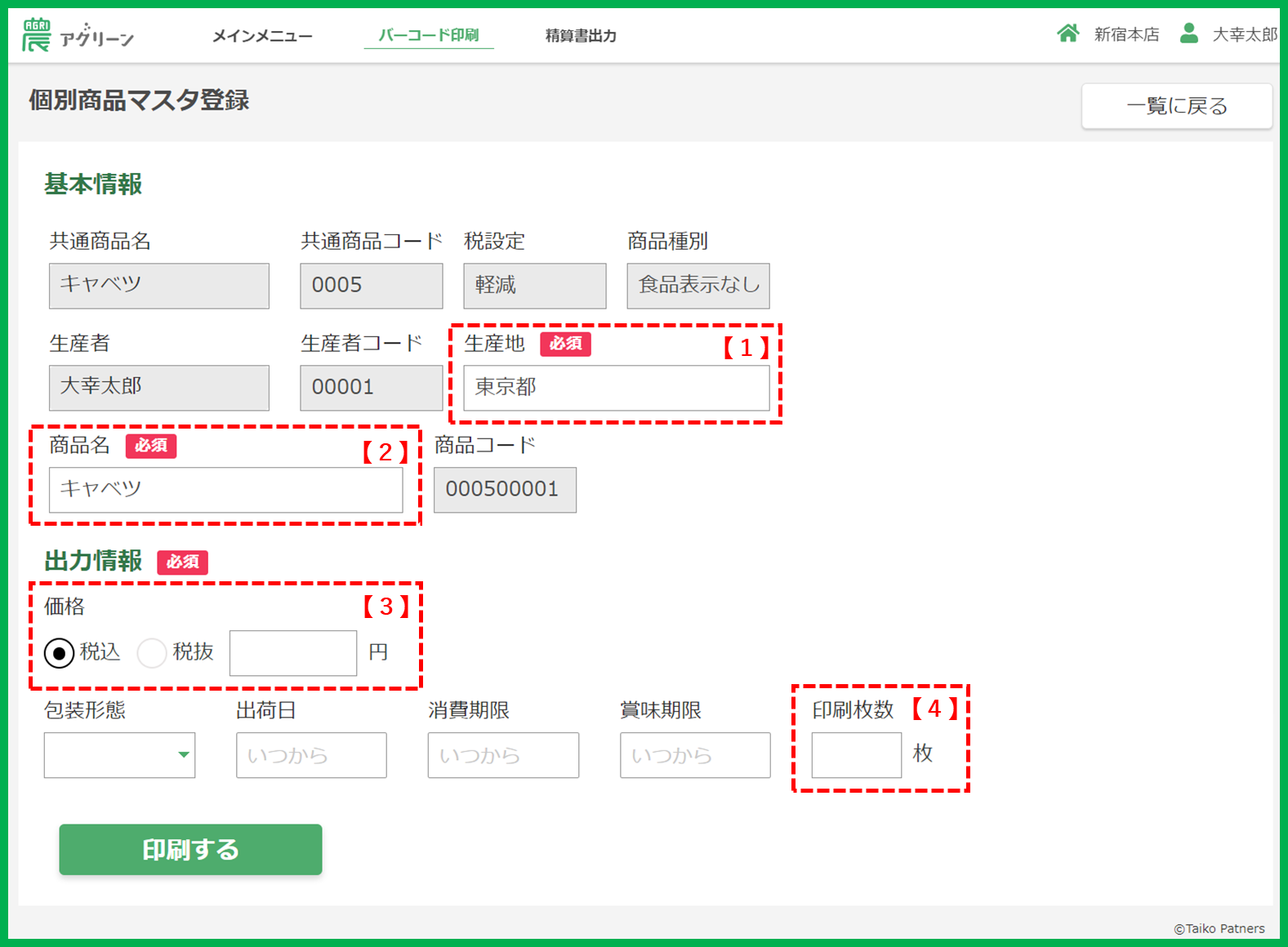
▶ 食品表示が必要な商品の場合
[内容量][原材料][アレルギー物質][保存方法]は、予め店舗側に入力してもらいますので店舗のご担当者様へご相談ください。
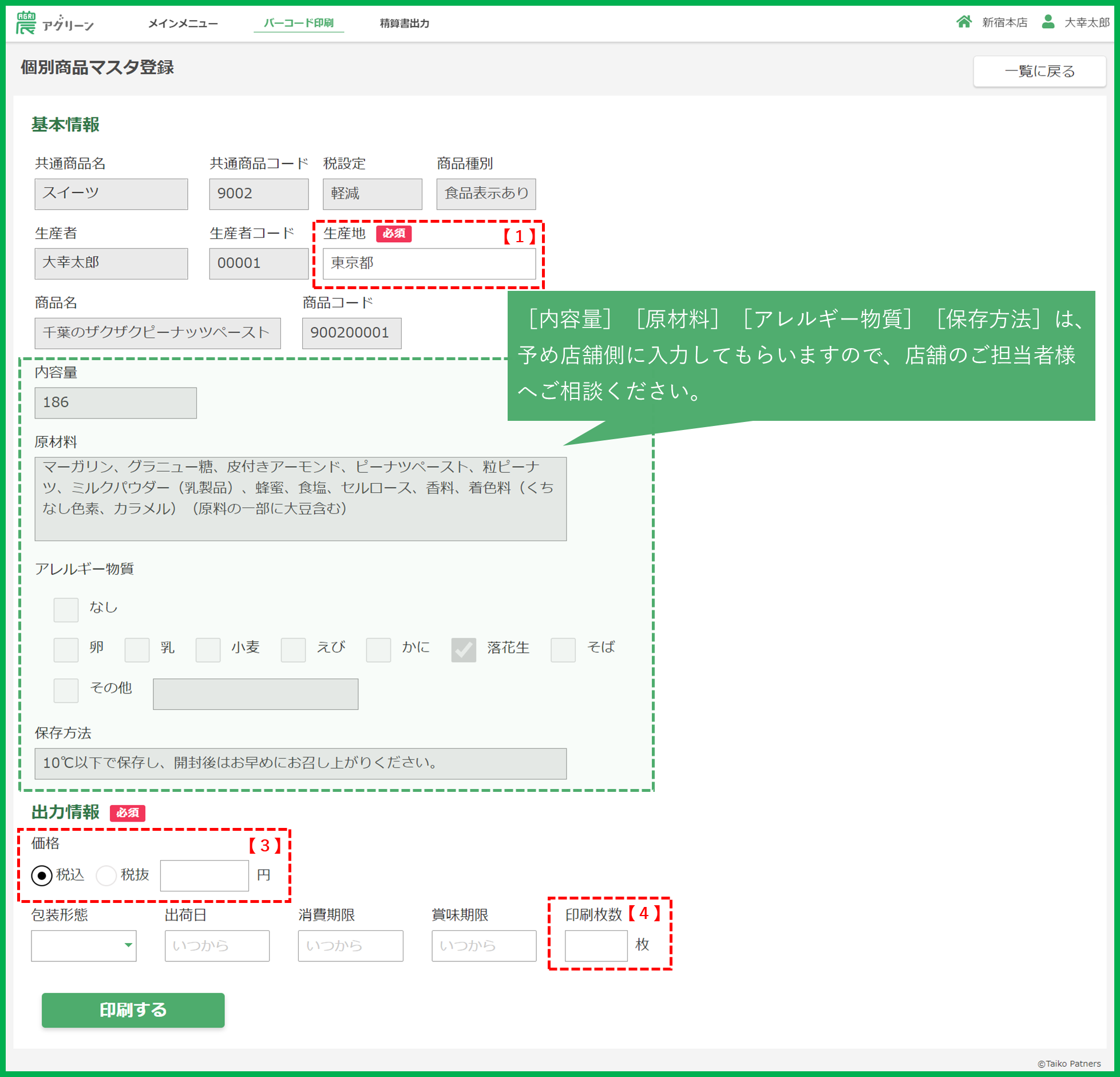
| 基本情報 | ||
| 【1】 | 生産地 | 必須 予め入力されていますが、適宜変更が可能です。 |
| 【2】 | 商品名 | 必須 予め共通商品名が入力されていますが、例えば「訳あり」といった文言を追加することも可能です。適宜ご変更ください。 ※商品種別が【食品表示あり】の商品の商品名は、こちらでは変更できません。管理者向けの個別商品登録で変更できます。 |
| 出力情報 | ||
| 【3】 | 価格 | 必須 「税込」または「税抜」のいずれかをご選択のうえ、半角でご入力ください。 ※生産者様が 免税事業者 の場合は、「税込」のみとなります。 |
| 【4】 | 印刷枚数 | 必須 印刷枚数をご入力ください。 |
⑤ 「印刷する」ボタンをクリックします。
個別商品マスタ登録画面 での入力が終わりましたら、内容を確認したのち、画面下方にある「印刷する」ボタンをクリックし、印刷内容確認画面 を開きます。
また、「印刷する」ボタンをクリックすると、スマレジ へ商品情報が連携・追加されます。
連携内容については、「個別商品の生成」の「- スマレジで個別商品を確認する」をご確認ください。
印刷内容確認画面 にて、内容が正しいことを確認してください。
特にお名前のご確認をお願いします。
問題がなければ、「印刷する」ボタンをクリックし、印刷イメージをご確認ください。
修正が必要でしたら、「戻る」ボタン または、画面右上の「×」をクリックして、内容を修正してください。
下図は、印刷イメージ画面です。
問題がなければ、「印刷する」ボタンをクリックし、バーコード印刷してください。
修正が必要でしたら、画面右上の「×」をクリックして、内容を修正してください。
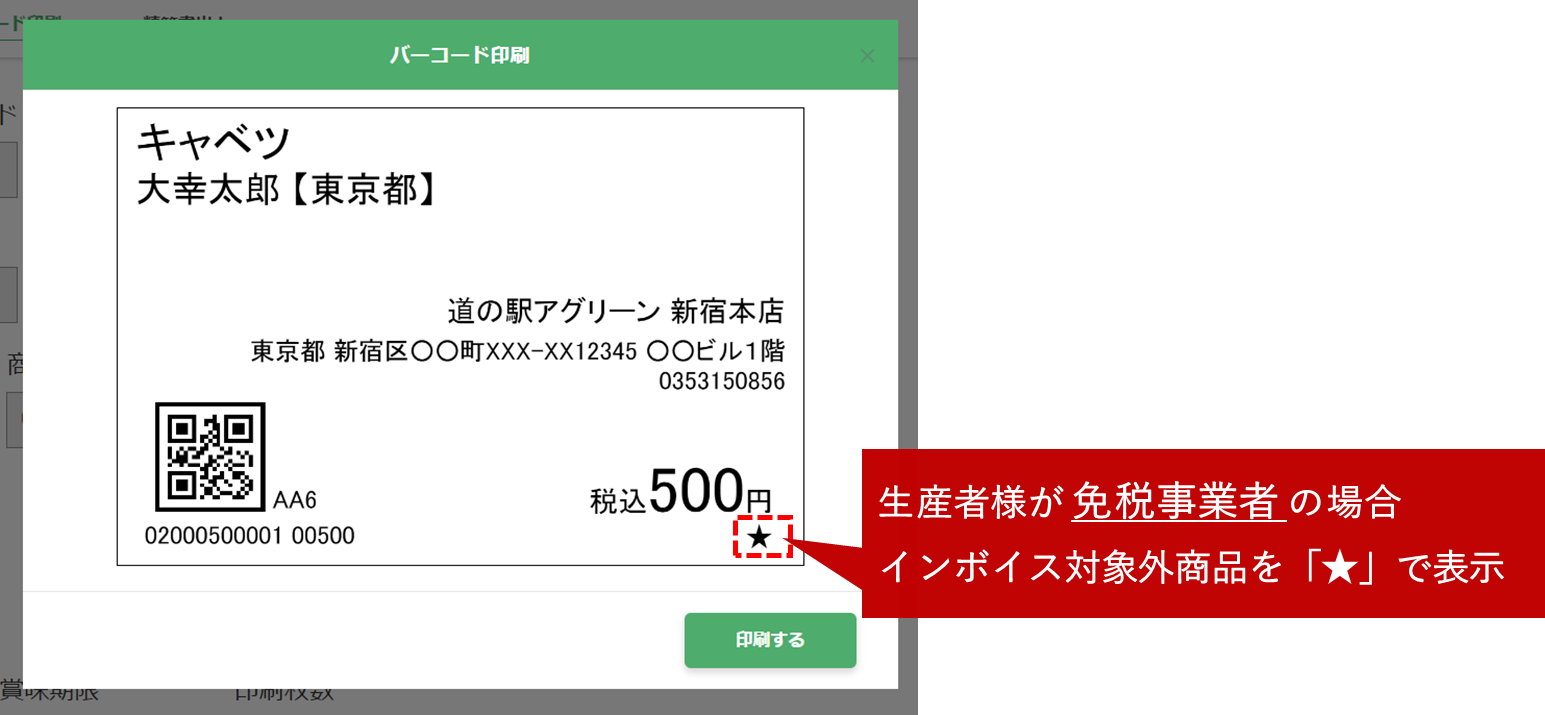
※ 生産者様が 免税事業者 の場合は、ラベル右下に★が表示されます。
以下は、バーコードの印刷イメージ です。ご参考になさってください。
※ ラベルサイズは、店舗により異なります。
| 商品種別 | ラベルサイズ | |
| 小 | 大 | |
| 食品表示なし | ※ 免税事業者 の場合 (ラベル右下に★が表示)  | ※ 免税事業者 の場合 (ラベル右下に★が表示)  |
| 食品表示あり | ※ 課税事業者 の場合  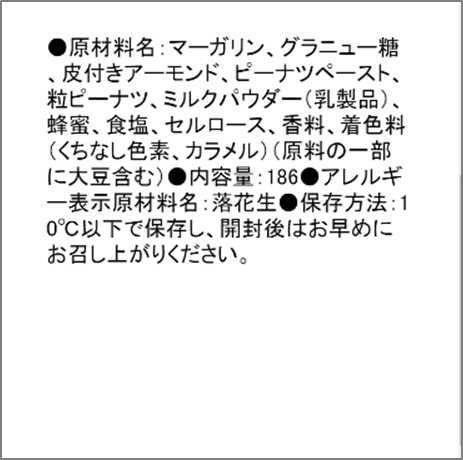 | ※ 課税事業者 の場合 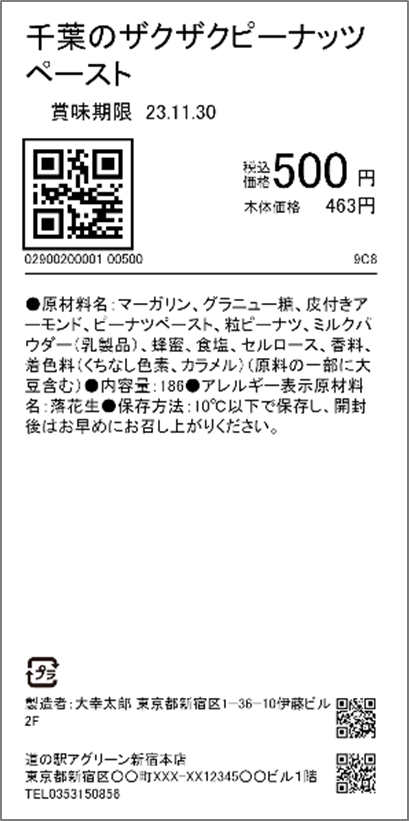 |
以上がバーコード印刷の方法です。
| 【補足1】 バーコード印刷が終了すると、「(例)大幸太郎さん の キャベツ」といった 生産者とアイテム(共通商品)が紐づいた商品が生成 されます。 これを、アグリーン では「個別商品」と呼び、スマレジ の「商品一覧」に追加されます。 |
| 【補足2】 弊社がご提供している [ 値段部分が切り離せる ] ラベルシールについて 値段部分が切り離せるため、贈答用としてご利用いただけます。 ラベルが分離する箇所は、下図のようになります。 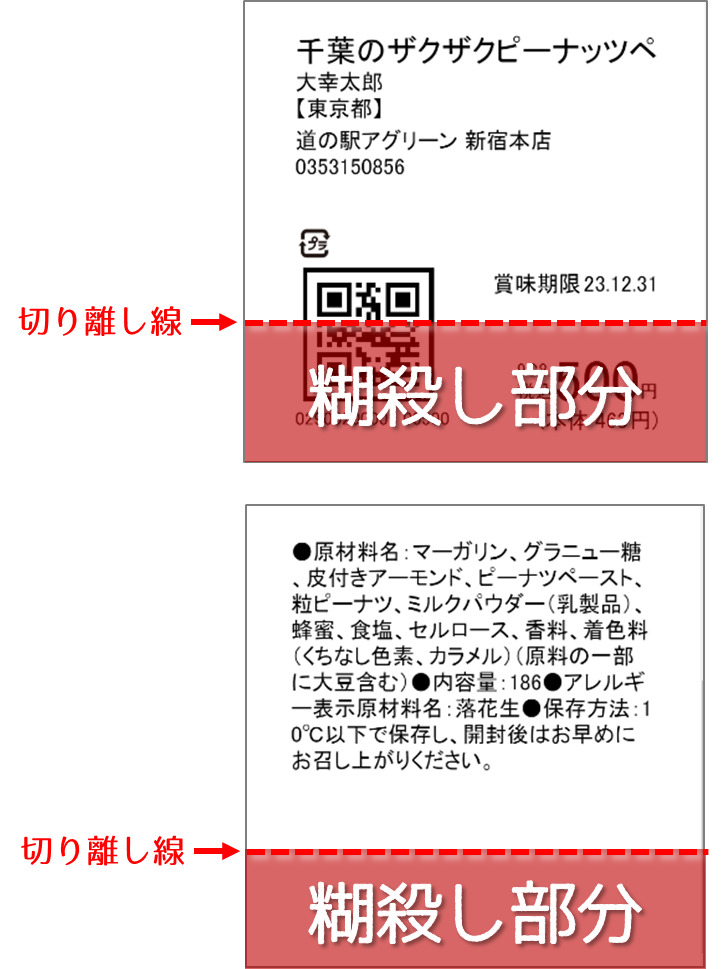 ↑ 食品表示ありラベルの例 |